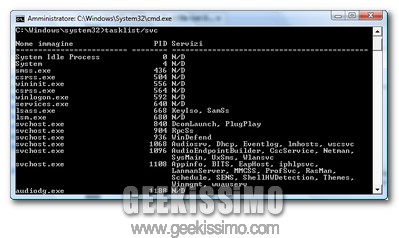
Quando si avverte un drastico calo delle performance del computer e/o iniziano a comparire degli strani messaggi di errore in Windows, non c’è nulla di buono all’orizzonte. In questi casi, potreste quindi aver bisogno di sottoporre ad altri utenti la lista dei processi e dei servizi attivi sul vostro sistema, in modo da scoprire insieme a loro se c’è realmente qualcosa che non va (e che l’antivirus in uso ha sbadatamente lasciato passare).
Come dite? Non sapete come generare in maniera rapida e veloce una lista di tutti i processi e i servizi attivi in Windows? Niente panico, basta seguire la procedura che trovate qui, di seguito, ed il gioco è fatto.
- Avviare il prompt dei comandi (con privilegi da amministratore);
- Digitare tasklist/svc>c:\listaprocessi.txt e premere il tasto Invio;
Da segnalare è il fatto che la porzione di comando “c:\listaprocessi.txt” è relativa, rispettivamente, alla cartella e al nome che si vuole attribuire al file contenente l’elenco generato. Di conseguenza, potete alterare quest’ultima nel modo che più ritenete opportuno, sostituendola, ovviamente, con il percorso ed il nome del documento che intendete creare.
Inoltre, qualora desideraste creare una lista dei soli processi attivi sul sistema (senza i servizi, quindi), non dovete far altro che:
- Avviare il prompt dei comandi (con privilegi da amministratore);
- Digitare tasklist>c:\listaprocessi.txt e premere il tasto Invio;
Anche qui, chiaramente, vale il discorso fatto in precedenza per la porzione di codice “c:\listaprocessi.txt“.
That’s all, folks!

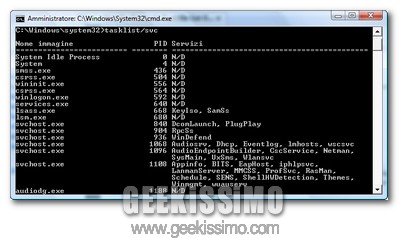





Piccolo dettaglio…..con XP Home non funziona!
Tanto per completare il post, nel caso li vogliate terminare: taskkill /? | more
Good work Naq!
@ Simone D’Amico: non ho avuto modo di provare su XP Home, quindi non saprei dirti con precisione. Comunque su Vista funziona alla grande.
@ Leonardo: grazie a te per il suggerimento 😉
ciao e buone feste!
Con tutti gli XP non funziona poichè non riconosce il comando “tasklist”
@martino
Su XP Pro il comando TaskList è presente. Probabilmente manca sull’home edition.
Su XP Pro funziona…basta andare prima nel prompt dei comandi e digitare il comando.
@ crockard:
Confermo che il comando tasklist non è presente sulla versione home edition di XP
[url=https://stromectolgf.online/#]ivermectin 3 mg tabs[/url] stromectol medication
[url=https://erectionpills.best/#]buy ed pills[/url] otc ed pills
[url=https://diflucan.icu/#]diflucan 200 mg price south africa[/url] diflucan rx coupon
[url=https://allpharm.store/#]Amoxil[/url] canadian pharmacies-247
[url=https://erectionpills.shop/#]buying ed pills online[/url] ed pills that really work
[url=https://erectionpills.shop/#]treatments for ed[/url] non prescription ed pills